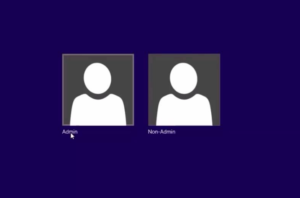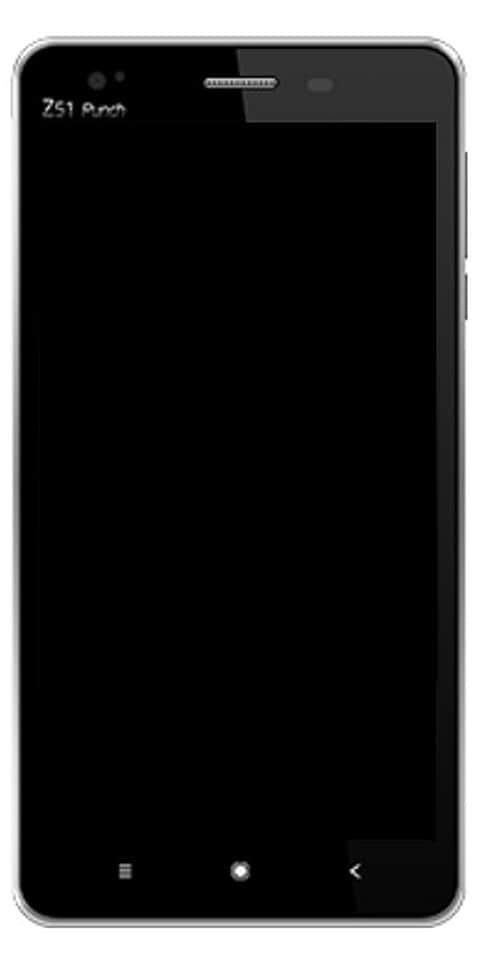So verhindern Sie, dass Spotify beim Start geöffnet wird
Viele Menschen können auf das Problem stoßen, dass Spotify öffnet sich beim Start des Computers automatisch weiter. Der Grund ist unbekannt, aber es passiert mir immer nach der automatischen Aktualisierung des Programms. Wenn Sie auch das gleiche Problem haben, keine Sorge. In diesem Artikel werden wir darüber sprechen, wie Sie verhindern können, dass Spotify beim Start geöffnet wird. Lass uns anfangen!
note 8 snapdragon bootloader entsperren
Dies ist eine Standardeinstellung, die wir problemlos in der Spotify-App selbst oder mithilfe der Systemeinstellungen des Mac ändern können.
Lassen Sie uns herausfinden, wie es geht:
So verhindern Sie, dass Spotify beim Start auf einem Mac-Computer geöffnet wird - Spotify-Einstellungen
- Öffnen Sie die Spotify-App auf Ihrem Mac. Sie können sie mit Spotlight (Befehl + Leertaste) suchen oder unter Finder> Anwendungen suchen.
- Wählen Sie Spotify aus dem Menü oben auf dem Bildschirm und klicken Sie dann auf Einstellungen.
- Gehen Sie in den Spotify-Einstellungen zum Ende der Seite und wählen Sie 'Erweiterte Einstellungen anzeigen'.
- Suchen Sie die Option Start und Fensterverhalten.
- Über das Dropdown-Menü müssen Sie Nein auswählen - Spotify wird beim Start nicht mehr geöffnet.

So verhindern Sie, dass Spotify beim Start unter Mac geöffnet wird - Systemeinstellungen
- Öffnen Sie die Systemeinstellungen.
- Suchen Sie und wählen Sie dann Benutzer und Gruppen aus dem Menü Systemeinstellungen.
- Tippen Sie oben in der Option auf Anmeldeelemente.
- Tippen Sie dann unten auf der Seite auf das Pluszeichen.
- Suchen Sie unter Anwendungen nach Spotify, und klicken Sie dann auf Hinzufügen.
- Aktivieren Sie nun das Kontrollkästchen unter der Spalte 'Für Spotify ausblenden'.
Die Einstellung wird automatisch gespeichert, sobald Sie sie auswählen. Jetzt sollte Spotify nicht mehr automatisch geöffnet werden, wenn Sie Ihren Computer starten. Ich sollte hier erwähnen, dass ich einen Dienst namens entdeckt habe SpotifyWebHelper Damit können Sie Spotify von einer Webseite aus starten. Sie können auch deaktivieren SpotifyWebHelper von Anfang an nur drehen Ermöglichen Sie das Starten von Spotify über das Web Einstellung auf aus .
wie man auf Android nach Keyloggern sucht
So verhindern Sie, dass Spotify beim Start nur unter Windows geöffnet wird

- Klicken Sie mit der rechten Maustaste auf einen leeren Bereich der Taskleiste, und wählen Sie dann aus Taskmanager .
- Klick auf das Anlaufen Tab.
- Klicken Sie dann mit der rechten Maustaste Spotify , dann wählen Sie Deaktivieren
Fazit
Okay, das war alles Leute! Ich hoffe, Ihnen gefällt dies, wie Sie verhindern können, dass Spotify beim Start eines Artikels geöffnet wird, und es für Sie hilfreich finden. Geben Sie uns Ihr Feedback dazu. Auch wenn ihr weitere Fragen zu diesem Artikel habt. Dann lassen Sie es uns im Kommentarbereich unten wissen. Wir kommen bald auf Sie zurück.
Ich wünsche ihnen einen wunderbaren Tag!
Siehe auch: So verschieben Sie Spotify-Wiedergabelisten nach Apple Music